WordPress小宇宙是一款专为站长们量身打造的网站性能优化、SEO优化插件,插件功能丰富,体积小,能够解决站长们的不同需求,并且不需要重复安装WordPress插件。
WordPress小宇宙插件功能介绍
小宇宙插件的功能包括了网站优化、附件优化、SEO优化、文章推送(百度推送/bing推送/神马推送/360推送/搜狗推送/头条推送)、SiteMap生成、Robots生成、文章定时自动发布、文章静态化、文章自动配图、蜘蛛分析等实用功能,并且不断新增功能模块,致力于成为一款建站必备WordPress优化插件!
WordPress小宇宙插件后台展示
WordPress小宇宙插件下载
WordPress小宇宙插件必应推送使用教程
1、首先我们登录https://www.bing.com/webmasters/bing站长管理工具,注册bing账号后登录。
2、登录后在后台添加网站,使用手动添加网站,然后认证即可。
3、然后,在后台右上角设置里获取API密匙。
4、最后拿到推送API,在WordPress小宇宙插件-文章推送-bing推送里填写api就可以正常推送了!
WordPress小宇宙插件神马推送使用教程
神马推送一共需要填写3个信息,其中神马账号就是登录账号,这个应该都知道。剩余的神马PC端Authkey和神马m端Authkey是什么呢?获取Authkey首先需要在神马站长里面绑定网站,绑定网站的步骤大家应该很清楚。
1、首先添加网站:
2、然后验证网站:
3、成功绑定后,就会出现这样的界面:
4、点击下面链接,就能够获取到Authkey了:
5、如果你的站点没有m.xxx.com这样的移动端,填写一样的就行了。拿到资料后,对应填写进输入框内,就可以推送了。
6、最后测试下推送:OK,推送成功!!
WordPress小宇宙插件定时发布文章使用教程
首先,开启发布大家都懂的,就不介绍了。然后发布状态,发布状态的意思就是,你要选择定时自动发布那个状态下的文章?前提是里面有文章存在,例如:我选择发布草稿内的文章:
最后就是如何定时发布了,由于小宇宙目前刚开始公测,各项功能正在完善,所以目前定时发布功能比较简陋,依赖宝塔的定时任务。
不过不要慌,年轻人,我们会在后面添加多种定时任务,例如:分时间段发布(10.00~20.00时间段发布文章)、浮动时间发布(每隔10-60秒发布)、每天发布上限(每天最多发布N篇)等等细节优化功能,让WordPress小宇宙插件定时发布文章功能更加强大好用。
言归正传,小宇宙插件的定时发布依赖宝塔的定时任务,下面给大家写好宝塔定时任务如何添加。
- 首先进入宝塔后台-计划任务-添加计划任务。
- 任务类型选择:访问URL。
- 任务名称随便填写,自己知道就行。
- 执行周期,执行周期就是要发布文章的时间间隔了,这里有个小问题,宝塔的间隔时间最小是1分钟。
- URL地址填写:https://www.wp-xyz.com/wp-json/xyz/plan/look,其中要注意的是https是根据自己的网站有没有ssl证书而添加,www.wp-xyz.com要更换成自己的域名,这个应该站长们都懂的。
具体如下图所示:
添加完计划任务之后,就可以看到任务列表里面多一条任务了。
最后一步就是测试发布是否成功了,可以点击任务列表右边的执行,测试是否成功。
成功后,查看网站文章是否发布成功。
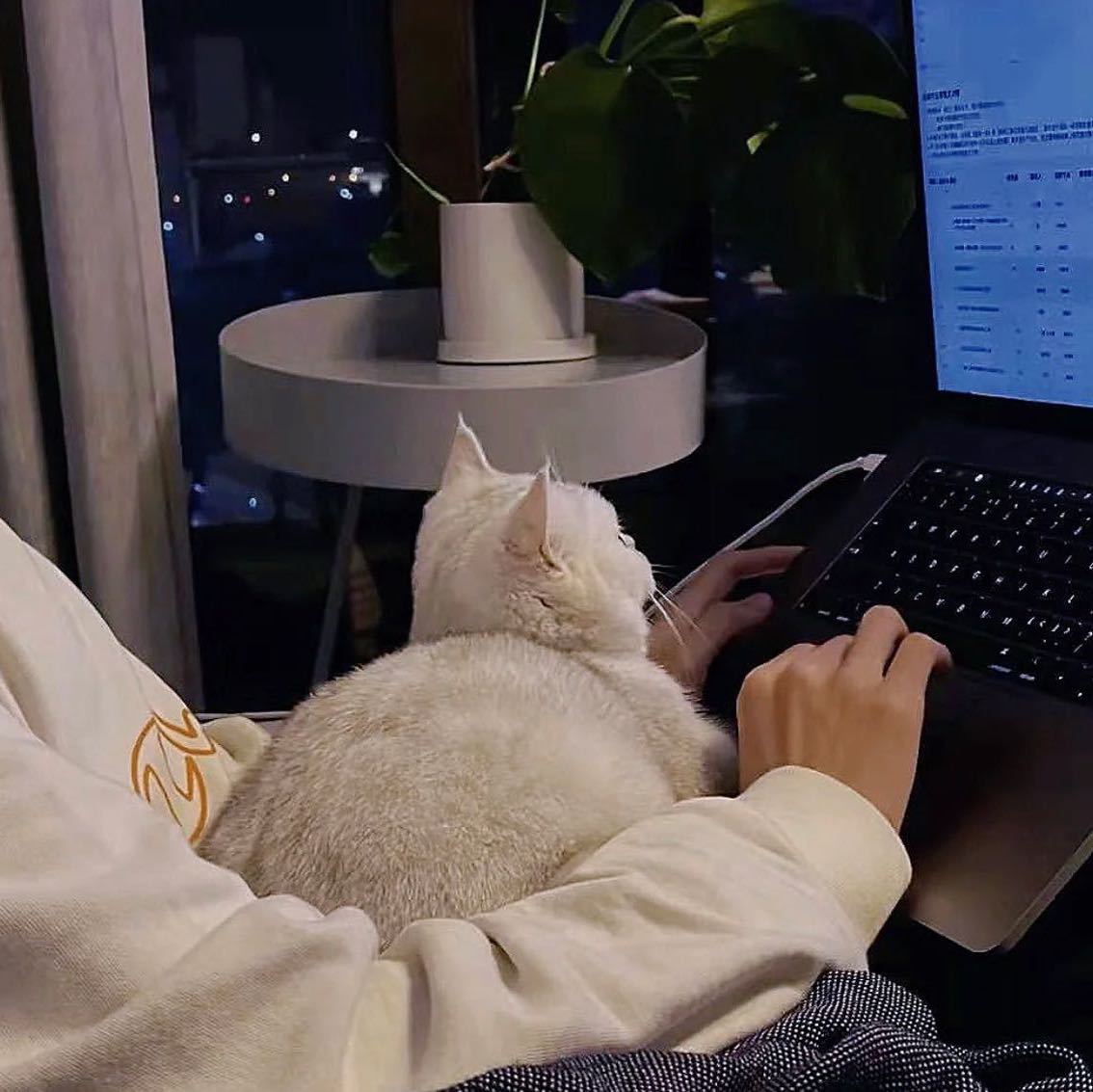














看看
或开看看
下载试试
看一下
研究一下
来看看
还能用么
可以的哈